Google Maps không chỉ là công cụ định vị mà còn là nền tảng mạnh mẽ để người dùng chia sẻ trải nghiệm về các địa điểm, từ nhà hàng, quán cà phê cho đến các địa điểm du lịch hay doanh nghiệp địa phương. Việc để lại đánh giá (review) trên Google Maps không chỉ giúp cộng đồng có thêm thông tin hữu ích mà còn tác động trực tiếp đến uy tín và sự phát triển của các doanh nghiệp. Bài viết này sẽ hướng dẫn bạn cách viết đánh giá Google Maps chi tiết nhất trên cả máy tính và thiết bị di động, đồng thời giải đáp những lo ngại về quyền riêng tư.
Thông tin cá nhân của tôi có bị công khai khi đánh giá Google không?
Để đảm bảo tính minh bạch và độ tin cậy, Google không cho phép các đánh giá ẩn danh. Điều này có nghĩa là một phần thông tin cá nhân của bạn sẽ hiển thị công khai cùng với đánh giá. Cụ thể, thông tin này bao gồm tên và ảnh đại diện từ trang Giới thiệu về tôi trên tài khoản Google của bạn, cũng như tất cả các đánh giá, ảnh và video khác mà bạn đã từng đăng tải, cùng với thông tin vị trí liên quan đến những đánh giá đó.
Vì vậy, mọi người có thể xem tên của bạn cùng với tất cả các địa điểm mà bạn đã đánh giá. Nếu quyền riêng tư là điều bạn quan tâm, hãy cân nhắc kỹ nội dung và ngôn ngữ bạn sử dụng khi để lại đánh giá, cũng như tần suất và loại hình địa điểm bạn đánh giá công khai.
Hướng dẫn cách viết đánh giá Google trên máy tính (PC & Mac)
Để viết đánh giá Google từ máy tính chạy hệ điều hành Mac hoặc Windows, bạn chỉ cần mở trình duyệt web yêu thích và truy cập vào trang web Google Maps. Đảm bảo rằng bạn đã đăng nhập vào tài khoản Google của mình trước khi bắt đầu.
Tiếp theo, hãy nhập tên hoặc địa chỉ của địa điểm bạn muốn đánh giá vào hộp tìm kiếm ở góc trên cùng bên trái của trình duyệt. Sau khi nhập, bạn có thể nhấp vào biểu tượng tìm kiếm, chọn kết quả gợi ý bên dưới hộp tìm kiếm, hoặc đơn giản là nhấp trực tiếp vào địa điểm đó trên bản đồ. Một cửa sổ thông tin về địa điểm đã chọn sẽ xuất hiện ở phía bên trái màn hình. Tại đây, bạn hãy nhấp vào tab “Reviews” (Đánh giá).
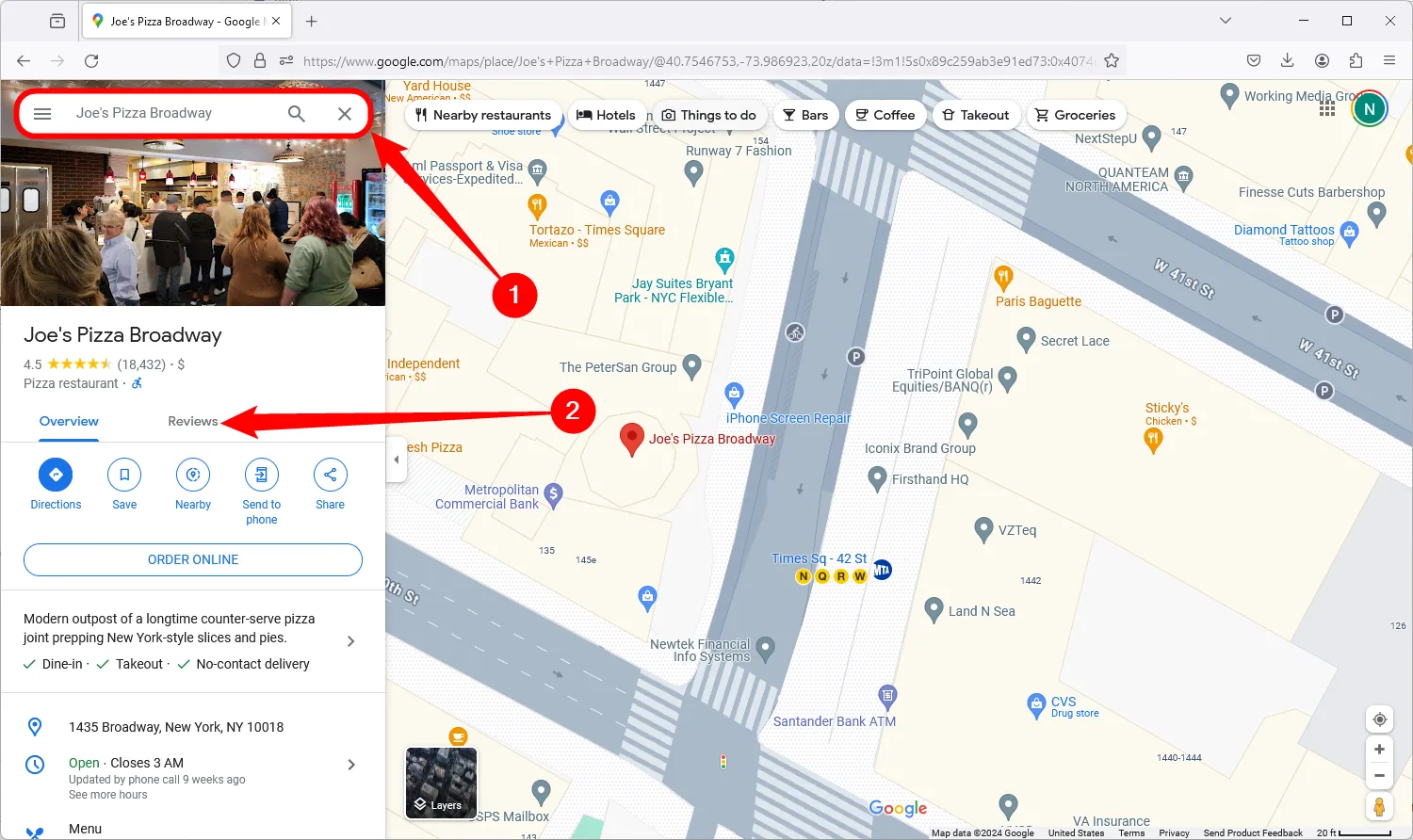 Màn hình Google Maps trên máy tính, hiển thị thanh tìm kiếm địa điểm để người dùng bắt đầu quá trình đánh giá.
Màn hình Google Maps trên máy tính, hiển thị thanh tìm kiếm địa điểm để người dùng bắt đầu quá trình đánh giá.
Dưới phần tổng quan đánh giá, bạn sẽ thấy tùy chọn “Write a Review” (Viết đánh giá). Nhấp vào đó để mở cửa sổ đánh giá.
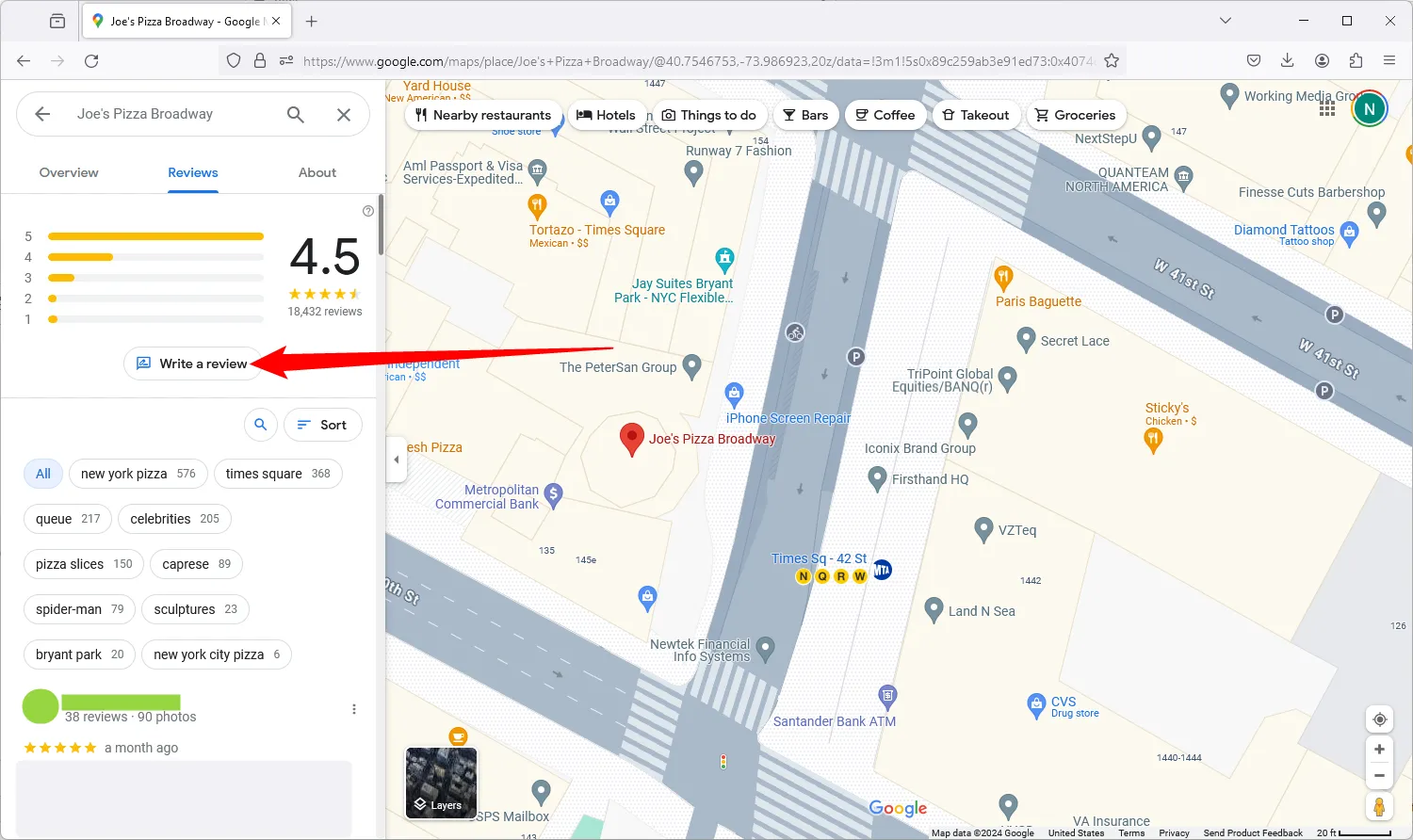 Giao diện thông tin địa điểm trên Google Maps, với tùy chọn "Viết đánh giá" (Write a Review) được khoanh vùng.
Giao diện thông tin địa điểm trên Google Maps, với tùy chọn "Viết đánh giá" (Write a Review) được khoanh vùng.
Một cửa sổ pop-up sẽ hiện ra, đây là nơi bạn sẽ điền thông tin chi tiết cho bài đánh giá của mình. Đầu tiên, hãy chọn số sao bạn muốn chấm, với một sao là thấp nhất và năm sao là cao nhất.
Sau khi chọn số sao, bạn có thể cung cấp thêm chi tiết về những điều bạn thích hoặc không thích về địa điểm đó. Nếu bạn chọn một hoặc hai sao, Google có thể gợi ý một số tùy chọn về những điểm bạn chưa hài lòng. Nếu bạn chọn ba sao, sẽ không có tùy chọn nào xuất hiện. Ngược lại, nếu bạn chọn bốn hoặc năm sao, bạn có thể lựa chọn những điểm mà bạn đánh giá cao về địa điểm đó.
Kế đến, bạn có thể nhập nội dung đánh giá bằng văn bản. Độ dài của bài đánh giá không bị giới hạn, bạn có thể viết ngắn gọn hoặc chi tiết tùy thích. Nếu bạn có ảnh liên quan đến địa điểm muốn chia sẻ, hãy nhấp vào biểu tượng camera để thêm ảnh từ máy tính hoặc từ Google Photos của bạn.
Khi đã hoàn tất và hài lòng với bài đánh giá, bạn chỉ cần nhấp vào nút “Post” (Đăng). Một thông báo cảm ơn sẽ xuất hiện, bạn nhấp “Done” (Hoàn tất) để hoàn tất quá trình. Đánh giá của bạn giờ đây đã được xuất bản công khai.
Hướng dẫn cách viết đánh giá Google trên thiết bị di động (Điện thoại & Máy tính bảng)
Để để lại đánh giá Google trên thiết bị di động, bạn cần cài đặt ứng dụng Google Maps trên iPhone, iPad hoặc điện thoại Android của mình.
Trong ứng dụng Google Maps, hãy chạm vào thanh tìm kiếm ở đầu màn hình và nhập tên hoặc địa chỉ của địa điểm bạn muốn đánh giá. Ngoài ra, bạn cũng có thể chạm trực tiếp vào địa điểm đó trên bản đồ. Khi địa điểm được chọn, một bảng thông tin cơ bản sẽ xuất hiện ở cuối màn hình. Hãy chạm vào khu vực hiển thị tên của địa điểm để mở rộng thông tin.
Bảng thông tin sẽ mở rộng toàn màn hình. Tại đây, hãy tìm và chạm vào tab “Reviews” (Đánh giá).
Trong phần “Rate & Review” (Đánh giá & Xếp hạng), bạn chạm vào số sao bạn muốn để lại, với năm sao là mức cao nhất. Ngay sau khi chọn số sao, bạn sẽ có tùy chọn để viết đánh giá. Chạm vào ô văn bản và nhập nội dung bạn muốn chia sẻ. Nếu bạn có bất kỳ ảnh nào trong điện thoại muốn thêm vào, hãy chạm vào nút “Add Photos” (Thêm ảnh) để mở thư viện ảnh của bạn và chọn những bức ảnh phù hợp.
Khi bạn đã hài lòng với nội dung đánh giá, hãy chạm vào nút “Post” (Đăng). Đánh giá của bạn giờ đây sẽ được đăng tải và hiển thị công khai.
Bạn có thể để lại đánh giá cho hầu hết mọi địa điểm trên Google Maps, và giờ đây bạn đã nắm rõ cách thực hiện. Nếu bạn đặc biệt yêu thích việc chia sẻ đánh giá, bạn thậm chí có thể kiếm điểm và trở thành Hướng dẫn viên địa phương (Local Guide) để góp phần xây dựng cộng đồng. Nếu địa điểm bạn muốn đánh giá chưa xuất hiện trên Google Maps, bạn hoàn toàn có thể thêm địa điểm đó vào bản đồ.


